El pasado día 22 de junio Apple liberó la primera versión beta de los nuevos sistemas operativos. iOS 14 e iPadOS 14, a pesar de estar en la primera beta, tienen un desempeño y una fluidez sorprendentes, sin embargo, tras instalar estas betas, si queremos volver a la última versión estable podemos hacerlo fácilmente.
Modo de recuperación, restauración y copia de seguridad
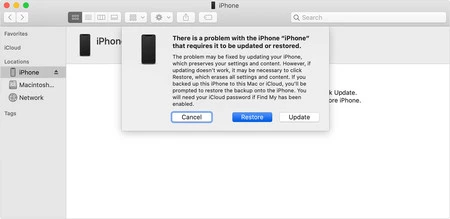
Antes de empezar con el proceso tengamos en cuenta que las copias de seguridad de iCloud realizadas en iOS 14 no son compatibles con las de iOS 13. Por ello, si no disponemos de una copia física en nuestro ordenador realizada en iOS 13 o desactivamos las copias en iCloud al actualizar a iOS 14, es posible que tengamos que volver a configurar nuestro iPhone o iPad como nuevo. Dicho esto veamos los pasos:
- Actualizamos nuestro Mac a la última versión disponible desde > Acerca de este Mac > Actualización de Software. Podemos usar la beta de Big Sur si lo deseamos.
- Conectamos nuestro iPhone o iPad al Mac.
Entramos en el Modo de recuperación, que hará que el dispositivo muestre una imagen de un ordenador y un cable Lightning. Para entrar presionaremos una de estas combinaciones de teclas:
- Para el iPhone 8 y posteriores: Presionamos y soltamos el botón de subir el volumen. Presionamos y soltamos el botón de bajar el volumen. Presionamos el botón lateral hasta que veamos el icono de Modo de recuperación.
- Para el iPad Pro con Face ID: Presionamos y soltamos el botón de subir el volumen. Presionamos y soltamos el botón de bajar el volumen. Presionamos el botón lateral hasta que veamos el icono de Modo de recuperación.
- Para el iPhone 7, 7 Plus o el iPod touch de séptima generación: Presionamos al mismo tiempo el botón de Reposo/Activación y el botón de bajar el volumen hasta que veamos el icono de Modo de recuperación.
- Para el iPhone 6s o anteriores, los iPad con botón Home o los iPhone touch de sexta generación o anteriores: Presionamos al mismo tiempo el botón de Reposo/Activación y el botón Home hasta que veamos el icono de Modo de recuperación.
Cuando Finder (o iTunes) nos pregunte elegimos la opción Restaurar.
- Esperamos a que se complete el proceso y ya podemos restaurar la copia de seguridad correspondiente.
Un par de apuntes sobre el proceso. Para entrar en el Modo de recuperación en los iPhone 8 y posteriores y en los iPad Pro con Face ID la sucesión de presionar y soltar los diferentes botones tiene que ser muy rápida, en un segundo o dos ya deberíamos estar manteniendo pulsado el botón lateral. Además, recordemos que antes de mostrar el icono del Modo de recuperación todos los dispositivos se reiniciarán y enseñarán el icono de la manzana, debemos seguir presionando los botones correspondientes y solo soltarlos cuando veamos el indicador del Modo de recuperación.
Fácil, ¿verdad? Si nos hemos animado a probar las betas de los nuevos sistemas y por el motivo que sea no nos acaban de convencer, tenemos la opción de volver a las últimas versiones estables.






Ver 12 comentarios